Coloque todas as fotos numa pasta;
Selecione uma foto;
Clique com o botão direito e vá em "abrir com";
Escolha o Microsoft Picture Manager, conforme a figura abaixo.
Figura 1 - Selecionando uma imagem e abrindo com o programa.
Escolha o modo de exibição conforme a figura abaixo.
Figura 2 - Escolhendo o modo de exibição miniaturas.
Vá em Editar e em Selecionar Tudo;
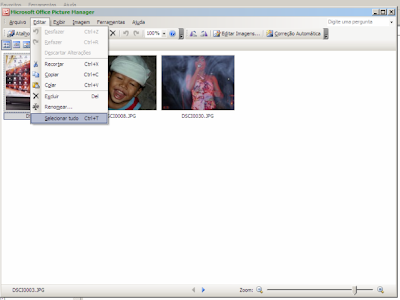
Figura 3 - Selecionando todas as imagens.
Vá em Imagem e Redimensionar.
Figura 4 - Escolhendo a opção Redimensionar.
Escolha o tamanho ideal para sua imagem diminuindo a percentagem. É recomendável usar figuras de, no máximo, 800 x 600px, pois estas não ficam pesadas e são facilmente carregadas pelos browsers, não perdendo qualidade de visualização
Figura 5 - Redimensionando várias imagens simultaneamente, por percentual.
Dê Ok e pronto, agora é só salvá-las!
Vá em Salvar Tudo!
Figura 6 - Salvando todas as imagens.
Ficou claro? Não? Então me mande a sua pergunta.
Selecione uma foto;
Clique com o botão direito e vá em "abrir com";
Escolha o Microsoft Picture Manager, conforme a figura abaixo.
Figura 1 - Selecionando uma imagem e abrindo com o programa.
Escolha o modo de exibição conforme a figura abaixo.
Figura 2 - Escolhendo o modo de exibição miniaturas.
Vá em Editar e em Selecionar Tudo;
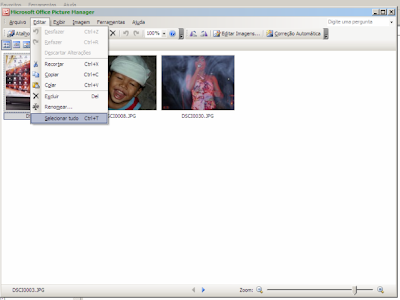
Figura 3 - Selecionando todas as imagens.
Vá em Imagem e Redimensionar.
Figura 4 - Escolhendo a opção Redimensionar.
Escolha o tamanho ideal para sua imagem diminuindo a percentagem. É recomendável usar figuras de, no máximo, 800 x 600px, pois estas não ficam pesadas e são facilmente carregadas pelos browsers, não perdendo qualidade de visualização
Figura 5 - Redimensionando várias imagens simultaneamente, por percentual.
Dê Ok e pronto, agora é só salvá-las!
Vá em Salvar Tudo!
Figura 6 - Salvando todas as imagens.
Ficou claro? Não? Então me mande a sua pergunta.
















Nenhum comentário:
Postar um comentário